Die Überwachung von IT-Ressourcen ist eine wesentliche Aufgabe für jede IT-Abteilung. Aufgrund der wachsenden Anzahl von Geräten in Unternehmensnetzwerken wird es jedoch immer schwieriger, einen Ansatz zu finden, der flexibel genug ist, um die Vielzahl verfügbarer Systeme angemessen zu überwachen. Ein flexibles, skalierbares und benutzerfreundliches Überwachungstool ist unerlässlich.
In diesem Artikel zeige ich, wie man Checkmk, das Monitoring-Tool von Tribe29, installiert und wie man damit Server und Netzwerkgeräte überwacht.
Checkmk unter Linux installieren
Für diesen Artikel verwende ich die Checkmk Raw Edition, die GPLv2-Edition der Community (die Enterprise-Edition bietet zusätzliche Funktionen und kostenpflichtigen Support) und installiere sie auf einem Linux-Server. Checkmk läuft unter Linux, einschließlich RHEL, CentOS, Debian und anderen, sowie in einem Container oder als virtuelle Appliance. Sie können die neueste Checkmk-Version für alle Plattformen von der offiziellen Checkmk-Website herunterladen.
Erste Schritte
Der Einstieg dauert nicht lange, denn Checkmk unterstützt dank seiner fast 2.000 Plug-Ins bereits die meisten Monitoring-Use-Cases. Checkmk bietet auch vorkonfigurierte Schwellwerte für Alerts und Warnungen, sodass Sie diese nicht zeitaufwändig selbst konfigurieren müssen, und können diese natürlich nach Bedarf anpassen.
Neben diesen offiziellen Integrationen können Sie auch Überwachungserweiterungen verwenden, die von anderen Benutzern auf der Checkmk-Exchange erstellt und geteilt wurden. Wenn Sie mehr über das Checkmk-Tool erfahren oder dazu beitragen möchten, können Sie sich das GitHub-Repository ansehen.
Für dieses Tutorial sind keine Überwachungserfahrungen erforderlich. Wenn Sie jedoch diesem Verfahren folgen möchten, müssen Sie Root-Zugriff auf den Server haben, den Sie als Host verwenden.
Checkmk Raw Edition auswählen und herunterladen
- Laden Sie entweder die Checkmk Raw Edition (kostenlos und Open Source) oder die Checkmk Free Edition herunter der Enterprise Edition.
- Als nächstes senden Sie die Installationsdatei an den Server, auf dem Sie Checkmk hosten möchten. Ich verwende den scp-Befehl. In diesem Tutorial lautet die IP-Adresse für meinen Host 10.0.2.15.
$ scp check-mk-raw-X.Y.Zp8_0.focal_amd64.deb [email protected]:/tmpAlle weiteren Aktionen in diesem Tutorial werden auf dem Hostserver ausgeführt.
- Melden Sie sich mit
ssh.$ ssh [email protected]
Installieren Sie das Checkmk-Paket
- Jetzt müssen Sie das Paket einschließlich aller Abhängigkeiten installieren. Dies kann mit dem Paketmanager Ihrer Distribution erfolgen, wie z. B.
aptoderdnf:$ sudo apt install /tmp/check-mk-raw-X.Y.Zp8_0.focal_amd64.deb - Sobald die Installation abgeschlossen ist, können Sie einen Test mit
omddurchführen Befehl.$ omd version
Das omd command for Open Monitoring Distribution ist ein Open-Source-Projekt, das von Mathias Kettner, dem Gründer von Checkmk, erstellt wurde. Es hilft Ihnen bei der Installation einer Überwachungslösung, die aus verschiedenen Open-Source-Komponenten zusammengesetzt ist.
Erstellen Sie eine Checkmk-Überwachungsseite
- Der nächste Schritt besteht darin, eine anfängliche Überwachungssite zu starten (eine "Site" ist eine Instanz ). Verwenden Sie
omd createum eine neue Checkmk-Site zu erstellen und diese nach Belieben zu benennen. In diesem Beispiel verwende ichcheckmk_demo.$ sudo omd create checkmk_demo - Als Antwort erhalten Sie hilfreiche Informationen zum Starten und Aufrufen Ihrer Checkmk-Site. Sie könnten jetzt den Schritten folgen, um Ihr Admin-Passwort zu ändern, aber ich mache das lieber in der Benutzeroberfläche von Checkmk. Kopieren Sie also vorerst das zufällig generierte Passwort (Sie benötigen es im nächsten Schritt) und starten Sie Ihre Überwachungsseite.
$ sudo omd start checkmk_demo
Wenn Sie später tiefer in Checkmk einsteigen möchten, ist es wichtig zu verstehen, was gerade passiert ist.
- Sie haben einen neuen Nutzer erstellt, der als Site-Nutzer bekannt ist , und eine Gruppe mit dem Namen der Website auf Ihrem Server.
- Ein Verzeichnis für die Site wurde unter
/omd/siteserstellt , (zum Beispiel/omd/sites/checkmk_demo).
Auch Checkmk hat seine Default-Konfiguration in das neue Verzeichnis kopiert. - Ein Benutzer mit dem Namen cmkadmin wurde für die Weboberfläche von Checkmk erstellt.
Monitoring mit Checkmk starten
Wechseln Sie in Ihrem Webbrowser auf die Checkmk-Benutzeroberfläche. Jede Checkmk-Site hat eine eigene URL, die sich aus der IP-Adresse oder dem Hostnamen Ihres Monitoring-Servers und dem Namen der Checkmk-Site zusammensetzt. In diesem Beispiel befindet sich meine Checkmk-Installation unter monitoring-host-server/checkmk_demo/ .
- Öffnen Sie den Link zu Ihrer Checkmk-Seite in Ihrem Browser. Sie können den angezeigten Link auf Ihrem Endgerät öffnen.
- Melden Sie sich als cmkadmin an Benutzer mit dem Passwort, das Sie vom Terminal kopiert haben.
Sobald Sie angemeldet sind, sehen Sie ein leeres Dashboard. - Klicken Sie auf den Benutzer Kategorie in der Seitenleiste links und klicken Sie dann auf Passwort ändern unter Profil . Hier können Sie Ihr Passwort ändern.
Überwachungseinrichtung
Checkmk unterstützt mehrere Möglichkeiten, Server zu überwachen, und die beste Methode zur Serverüberwachung ist normalerweise die Verwendung der Checkmk-Agenten. Bevor Sie einen Server hinzufügen, müssen Sie den Agenten installieren.
- Klicken Sie in der Seitenleiste links auf Einrichtung (die Schaltfläche mit einem Zahnrad).
Dies ist das Bedienfeld, in dem Sie alle Konfigurationen vornehmen und Überwachungsagenten finden. Es gibt einige UI-Unterschiede zwischen der Raw Edition und der Enterprise Edition, aber alle Screenshots in diesem Artikel stammen von der Open Source Raw Edition. - Klicken Sie auf Agenten und wählen Sie das entsprechende Paket für Ihr Betriebssystem aus.
Die gepackten Agenten für Linux werden sowohl im RPM- als auch im DEB-Dateiformat bereitgestellt.
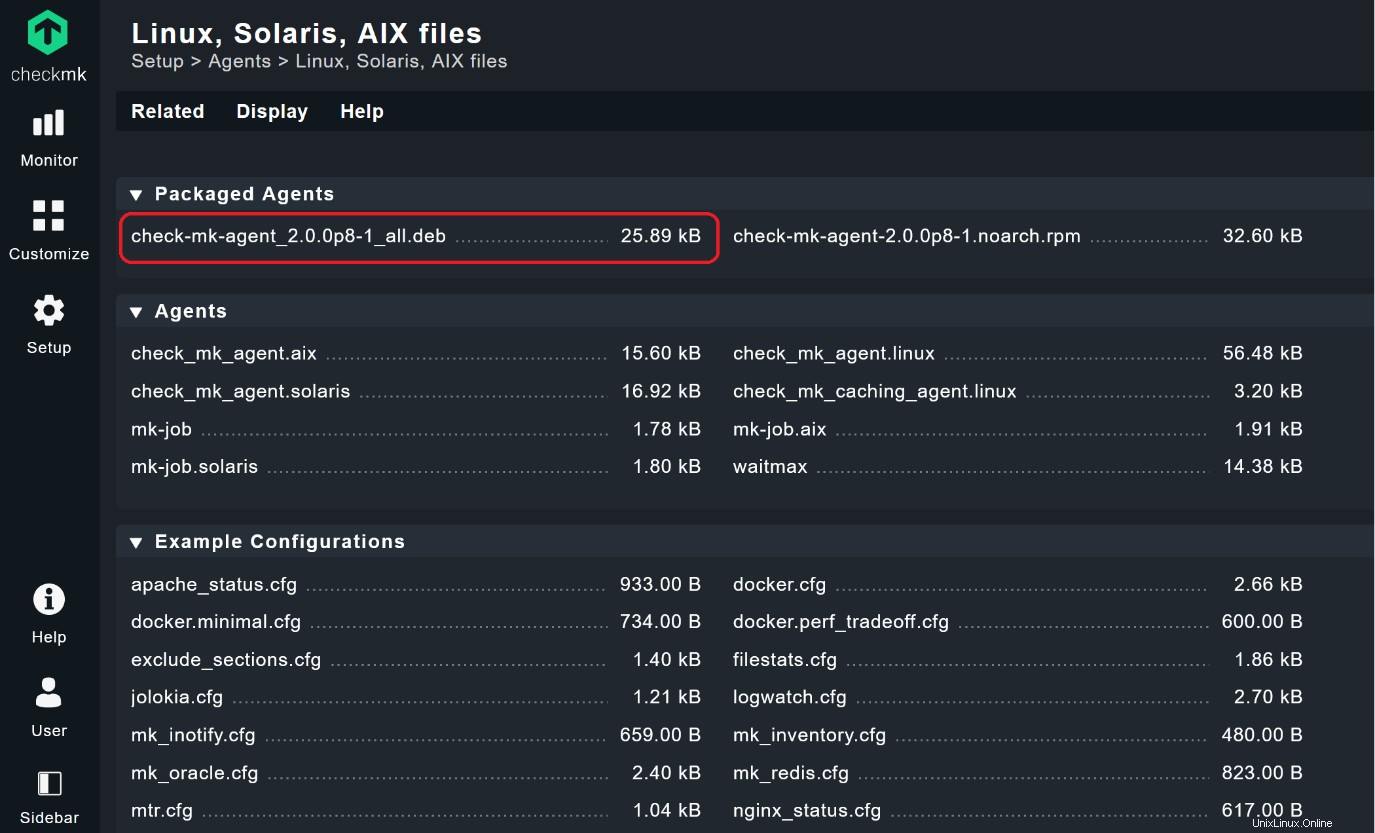
- Laden Sie den Agenten herunter und installieren Sie ihn auf Ihrem Überwachungshost.
Sie können testen, ob der Agent korrekt funktioniert, indem Sie check_mk_agent ausführen Befehl im Terminal auf Ihrem Server.
Hinzufügen eines Hosts
Kehren Sie nach der Installation des Agenten zum Setup zurück Bildschirm und wählen Sie Hosts aus .
- Klicken Sie auf Host hinzufügen .
- Fügen Sie den Namen Ihres Servers unter Hostname hinzu .
Wenn Sie DNS in Ihrem Netzwerk eingerichtet haben, löst Checkmk die IP-Adresse automatisch zu Ihrem Hostnamen auf. Andernfalls fügen Sie die IP-Adresse hinzu, indem Sie auf das Kontrollkästchen neben IPv4-Adresse klicken . Wenn Sie eine IP-Adresse hinzufügen, können Sie einen beliebigen Hostnamen auswählen. Lassen Sie die anderen Bereiche unverändert.
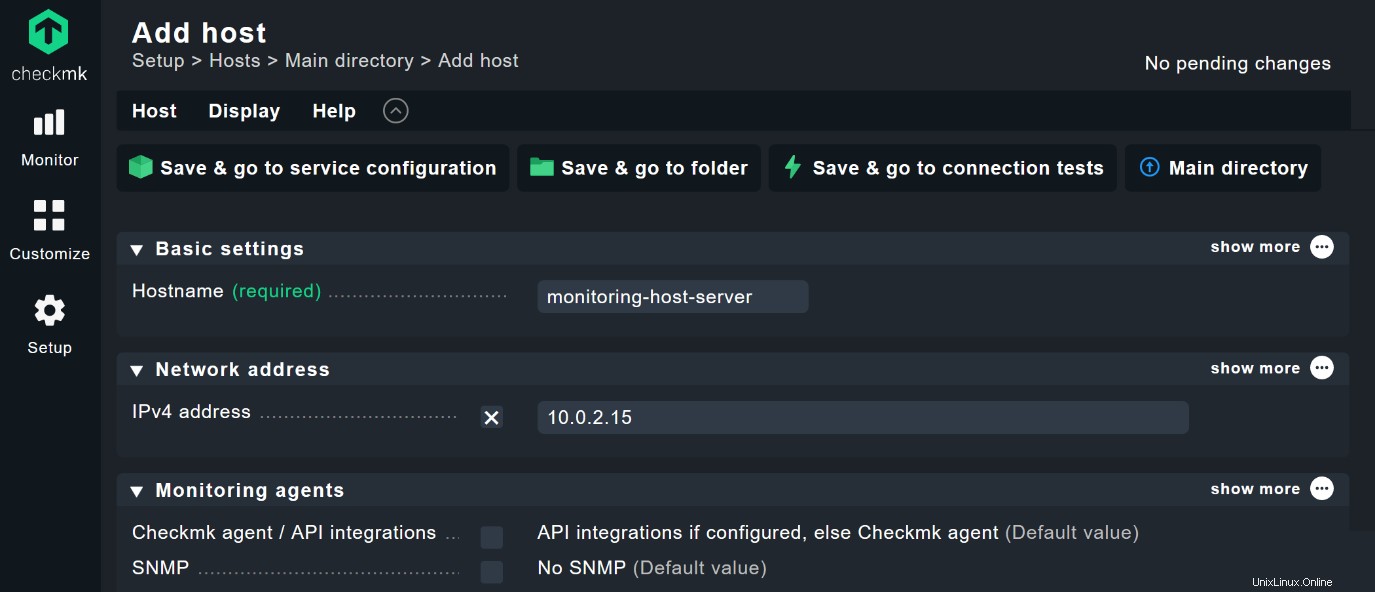
- Klicken Sie auf Speichern und zur Dienstkonfiguration gehen . Checkmk erkennt nun automatisch alle relevanten Überwachungsdienste auf diesem Host und listet sie als Unentschiedene Dienste auf . Außerdem fügt Checkmk, wie Sie im Screenshot sehen können, je nach Gerätetyp automatisch Labels hinzu.
- Klicken Sie auf Alle beheben all dies zu überwachen. Dadurch werden alle erkannten Dienste und Host-Labels zu Ihrem Überwachungs-Dashboard hinzugefügt und verschwundene Dienste entfernt. Natürlich können Sie die Dienste manuell verwalten, aber die Alle beheben Funktion macht es viel einfacher.
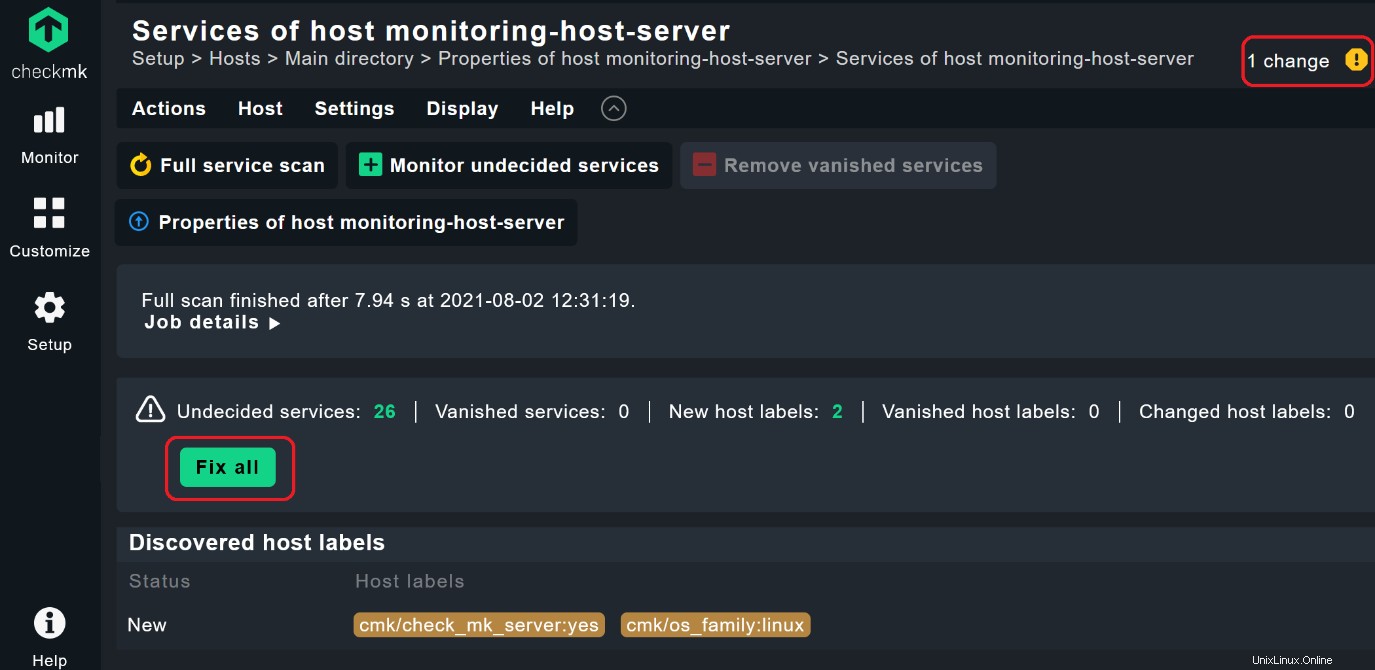
- Als nächstes aktivieren Sie Ihre Änderungen, indem Sie auf das markierte Feld mit dem gelben Ausrufezeichen (!) klicken in der oberen rechten Ecke. Klicken Sie auf Auf ausgewählten Websites aktivieren , und Sie haben den ersten Server erfolgreich zu Ihrem Monitor hinzugefügt.
Das Erfordernis einer expliziten Aktivierung für Änderungen ist ein Sicherheitsmechanismus. Alle vorgenommenen Änderungen werden zuerst unter Ausstehende Änderungen aufgeführt So können Sie alle Änderungen überprüfen, bevor sie sich auf Ihre Überwachung auswirken. Checkmk unterscheidet zwischen Setup als Konfigurationsumgebung, in der Sie die Hosts, Dienste und Einstellungen sowie den Bereich Monitor verwalten , in dem die eigentliche Betriebsüberwachung stattfindet. Neue Hosts und andere Änderungen in der Konfiguration wirken sich zunächst nicht auf die Überwachung aus. Sie müssen diese aktivieren, bevor sie in Produktion gehen.
SNMP-Überwachung
Eine weitere wesentliche Überwachungsaufgabe neben der Serverüberwachung ist die Netzwerküberwachung. Als Beispiel möchte ich Ihnen zeigen, wie Sie einen Switch über SNMP überwachen können. Sie müssen lediglich sicherstellen, dass der SNMP-Agent auf dem zu überwachenden Gerät aktiviert ist und Ihr Checkmk-Server dieses Gerät erreichen kann.
- Gehen Sie zu Setup> Hosts und klicken Sie auf Host hinzufügen .
- Geben Sie den Hostnamen und die IP-Adresse ein (falls erforderlich).
Standardmäßig geht Checkmk davon aus, dass Sie einen Checkmk-Agenten verwenden, also müssen Sie diesen unter Monitoring-Agenten . - Aktivieren Sie das Kontrollkästchen neben SNMP und stellen Sie die Box auf Ihre SNMP-Version um (sehr wahrscheinlich ʻSNMP v2 oder v3ʼ).
Auch Checkmk geht standardmäßig davon aus, dass Ihre SNMP-Community öffentlich ist weil es auch die Standardeinstellung auf den meisten SNMP-Geräten ist. In diesem Fall können Sie das Kästchen SNMP-Anmeldedaten belassen deaktiviert (so wie ich). Andernfalls müssen Sie dieses Kontrollkästchen aktivieren und hier Ihre SNMP-Anmeldeinformationen hinzufügen.
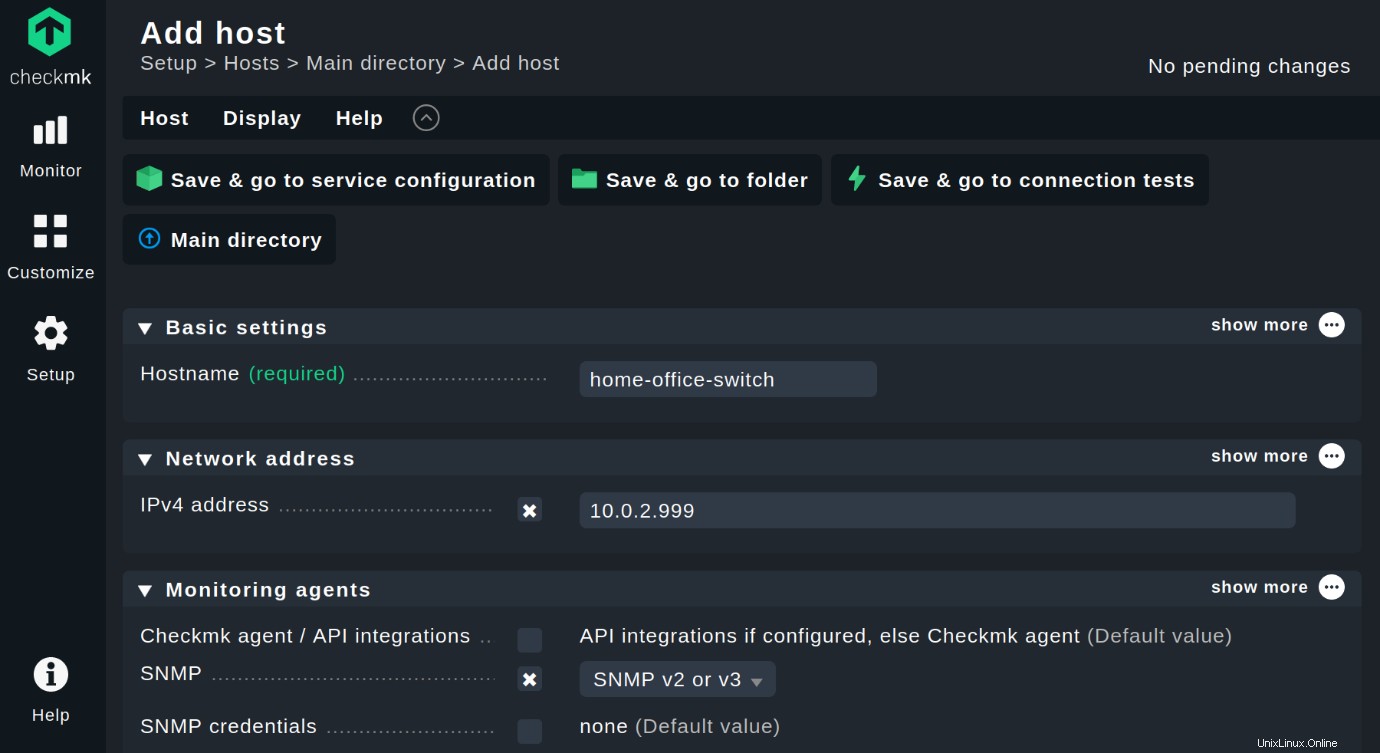
- Klicken Sie wie zuvor auf Speichern &zur Dienstkonfiguration , und Checkmk erkennt alle aktuell online Schnittstellen, die Betriebszeit und den SNMP-Info-Check.
Existiert ein Monitoring-Plugin für einen bestimmten Gerätetyp, erkennt Checkmk automatisch weitere Monitoring-Dienste. - Klicken Sie auf Alle reparieren und akzeptieren Sie die Änderungen.
Viel Spaß beim Überwachen
Jetzt haben Sie Ihre Checkmk-Site am Laufen und haben zwei Hosts hinzugefügt. Dieses Tutorial endet hier, aber Ihre eigentliche Überwachungserfahrung hat gerade erst begonnen. Sie haben vielleicht bemerkt, dass Checkmk für fast alle Betriebssysteme Agenten bereitstellt, damit Sie weitere Hosts hinzufügen können. Das Verfahren ist ähnlich wie bei anderen Systemen. Checkmk unterstützt auch SNMP, IPMI, HTML und viele weitere Standards, sodass Sie immer eine effiziente Methode zur Überwachung eines bestimmten Systems zur Verfügung haben. Sehen Sie sich Checkmk an Handbuch sowie im offiziellen Checkmk-Forum. Viel Spaß beim Überwachen!